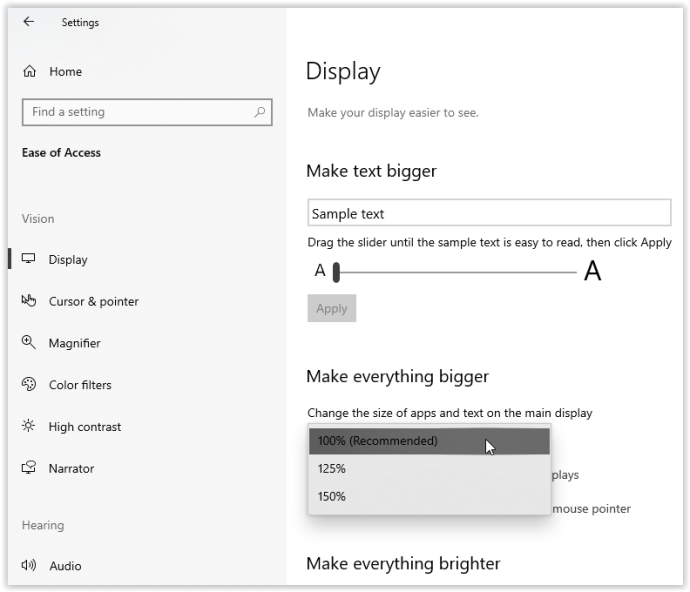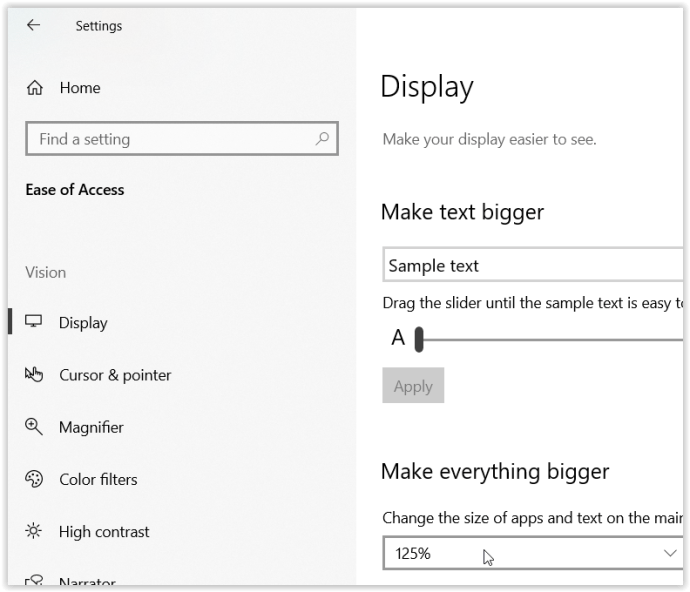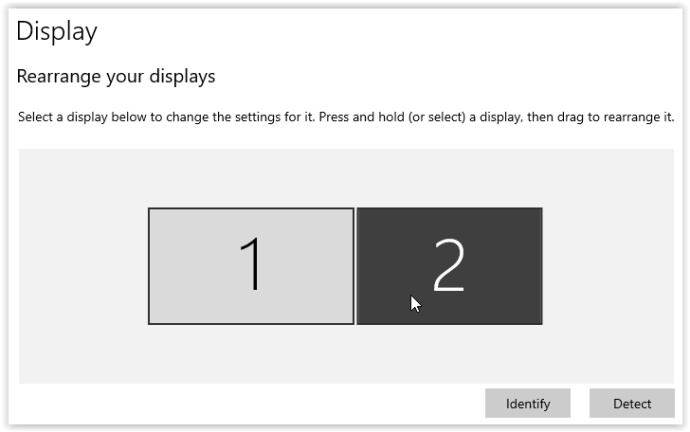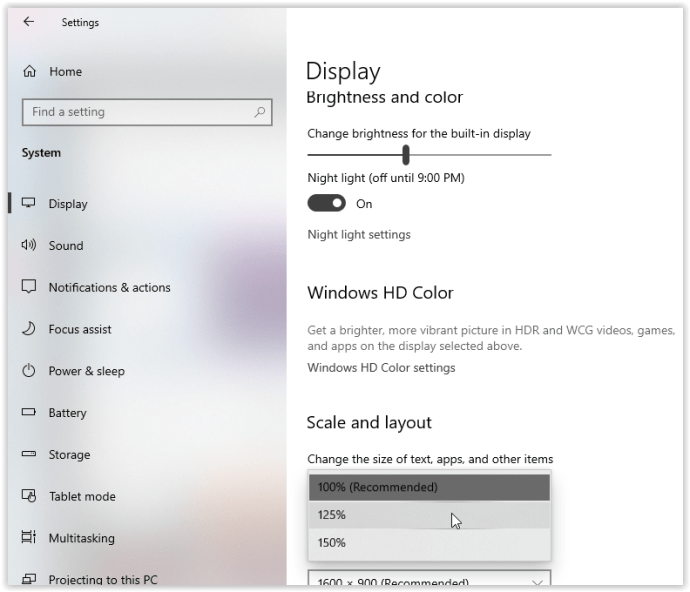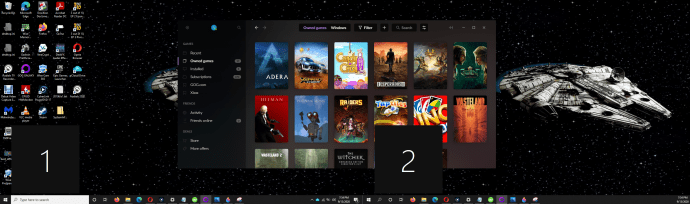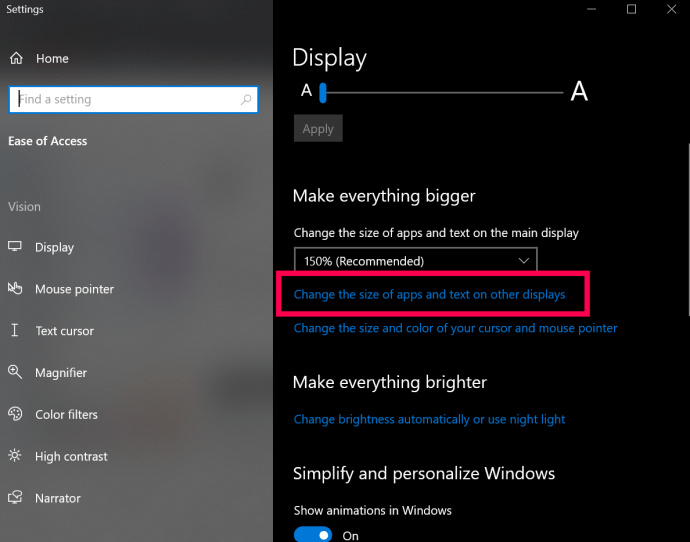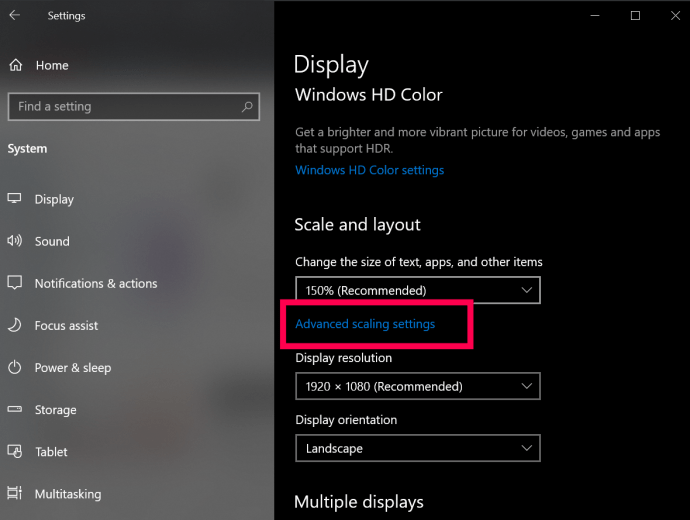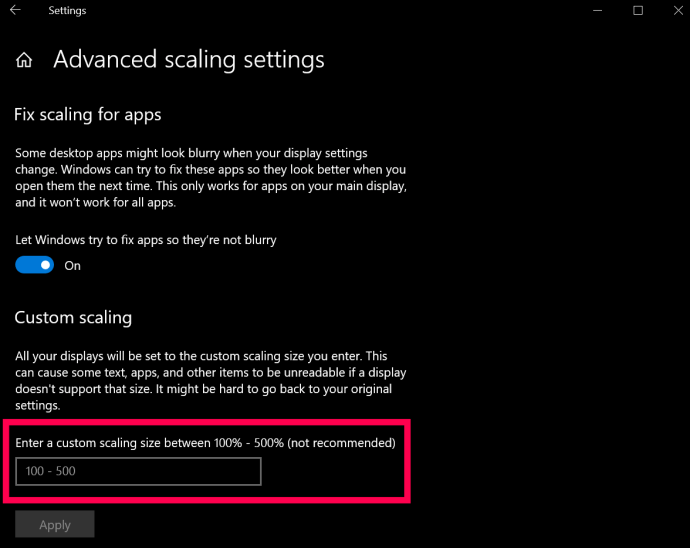La configuració de resolució de Windows 10 decideix com apareixen les imatges i el text detallats, però l'escala determina com es veu tot a la pantalla. Independentment de la resolució que hàgiu establert per a un monitor o un televisor, Windows 10 escala la pantalla per adaptar-se a tot a la pantalla, fins i tot si ha d'afegir fletxes de desplaçament i amunt/avall , com ara a la barra de tasques on mostra les icones de les finestres actives.

De vegades, un monitor amb una alta resolució com 4K tendeix a reduir el text, les finestres i les icones. Aquesta situació fa que sigui difícil veure què hi ha a la pantalla, sobretot des de la distància. En general, Windows 10 ajusta automàticament l'escala de les pantalles 4K al 150% per evitar finestres i text petites. Independentment, encara podeu augmentar la mida de tot manualment perquè pugueu veure-ho amb més comoditat, encara que només sigui per al vostre monitor predeterminat.
Per què ajustar l'escala de Windows 10?
L'ús de diverses pantalles és una bona manera d'organitzar el vostre treball o activitats diverses. Tot i així, pot ser molest haver d'arrossegar finestres entre monitors quan la resolució és diferent. L'escalat de Windows 10 és beneficiós en aquesta situació, ja que us permet fer coincidir millor el text, les imatges i les icones amb la pantalla predeterminada.
A més, sempre és bo tenir una resolució més alta per a experiències visuals com ara vídeos i jocs, però de vegades, el text i les icones semblen massa petits per llegir-los còmodament. Aquest escenari és on l'escala juga un paper. Podeu ampliar el text, les icones i més per compensar una resolució més alta sense les preocupacions pèrdua visual. Les persones amb dificultats per veure el text i les imatges més petits poden fer que l'ús de l'ordinador sigui una experiència més senzilla mitjançant l'ús de l'escala.

Configuració d'escala de Windows 10
Windows 10 inclou una funció d'escala prèvia a la visualització que podeu ajustar manualment, suposant que Windows no s'ajusti automàticament al vostre gust. Malauradament, les opcions d'escala es limiten al 100%, 125% i 150% de la mida original. També hi ha disponible una opció d'escala personalitzada, però Windows aplica aquesta configuració a totes les pantalles connectades.
Què fa l'escalat de Windows 10?

En general, l'escala manté la pantalla predeterminada visible i també manté les mides de pantalla força coherents entre monitors de diferents mides amb diferents opcions de resolució. Com s'ha esmentat anteriorment, lliscar una finestra o una imatge a una altra pantalla pot semblar diferent si les proporcions d'escala no coincideixen. Una pantalla més gran pot requerir una configuració d'escala més baixa per reflectir les mides entre els dos monitors.
Aquest article us mostra com configurar l'escala de la pantalla de Windows 10 per utilitzar una, dues o més pantalles simultàniament, de manera que podeu mantenir-ho fàcilment de mida similar o ampliar el vostre monitor existent per a una millor visibilitat.

Com utilitzar l'escalat de Windows 10 en una pantalla
L'escalat permet que el monitor principal mostri text, imatges i icones ampliats per millorar les experiències de visualització. Aquí teniu els passos.
- Escriviu "escalant” al quadre de cerca de Cortana i, a continuació, feu clic Fes-ho tot més gran. També pots anar a Menú Inici > Configuració > Sistema > Pantalla.

- Ara, feu clic a Fes-ho tot més gran menú desplegable i tria la teva opció. Si aneu directament a Configuració, es titularia Escala i disseny.
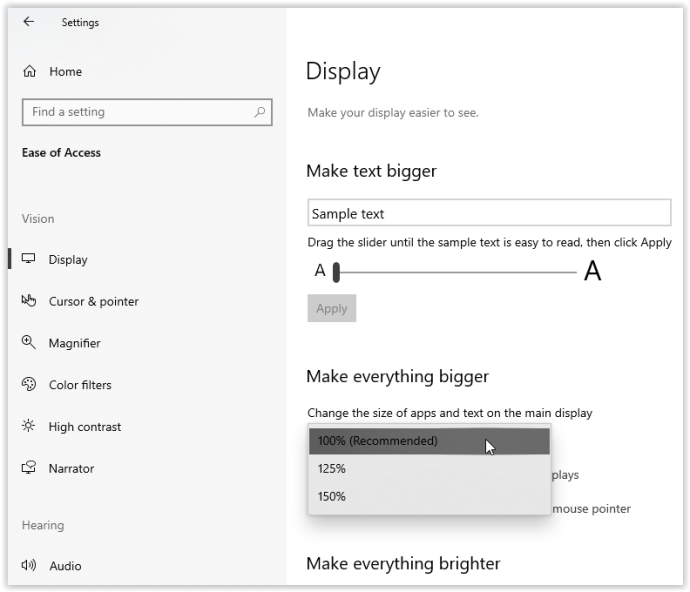
- Després de triar el percentatge de mida al menú desplegable de dalt, veureu el canvi immediatament.
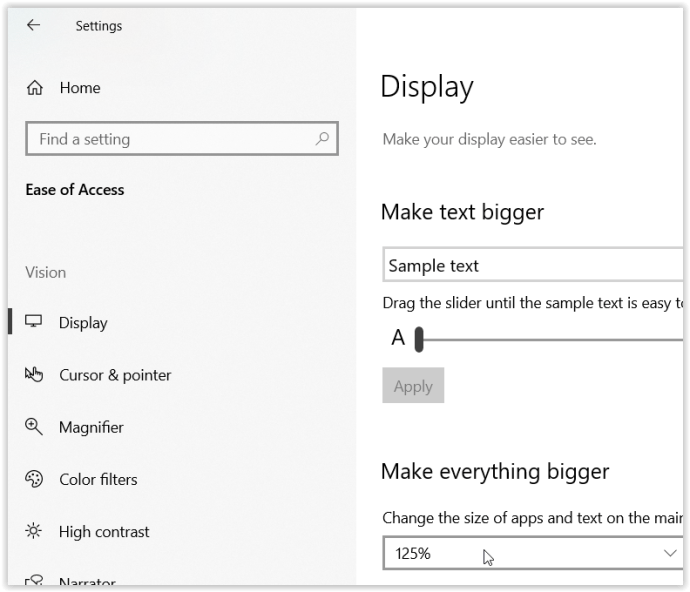
Ús de l'escala de pantalla de Windows 10 per a dos o més monitors
Quan utilitzeu diversos monitors i amplieu la pantalla, l'escala pot ser diferent, com ara una pantalla predeterminada de 1080P i un HDTV 4K. Tot i que Windows ajusta automàticament l'escala per fer que el text i les finestres siguin més grans a la televisió d'alta definició, és possible que hàgiu de modificar-lo perquè lliscar finestres a una pantalla diferent pot alterar la seva mida, cosa que no sempre és beneficiosa. A continuació s'explica com ajustar l'escala en diversos monitors perquè coincideixi millor, proporcionalment parlant.
Nota: el millor és tenir monitors amb la mateixa resolució o proporcionalment semblant. En cas contrari, podeu acabar amb text i imatges borroses.
- Anar a Menú Inici > Configuració > Sistema > Pantalla i trieu el monitor que voleu escalar. També pots fer clic a Identificar si no esteu segur de quin monitor seleccionar.
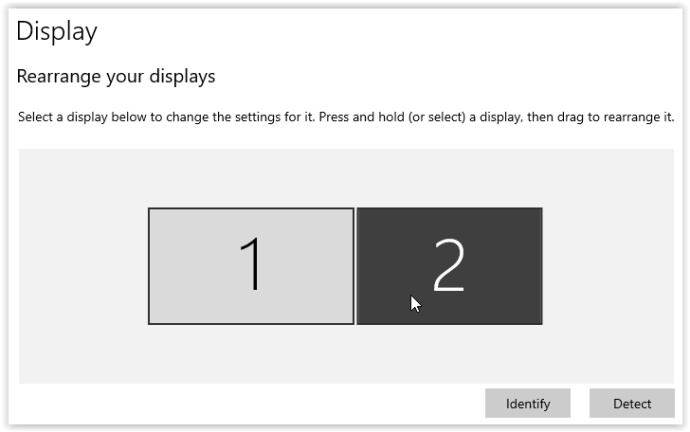
- Desplaceu-vos cap avall fins a Escala i disposició i seleccioneu un percentatge al menú desplegable.
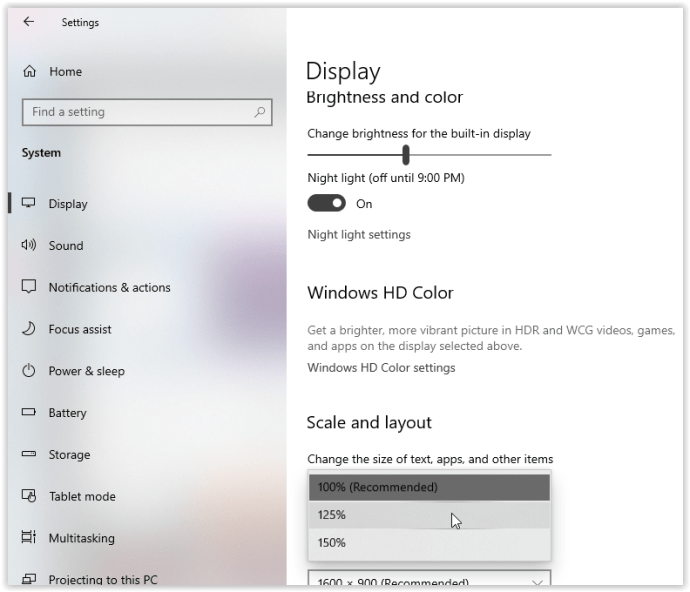
- Redueix una finestra a la pantalla principal, mantén premuda la barra de títol i llisca-la cap a la segona pantalla per veure si t'agrada la transició. Assegureu-vos de fer-lo lliscar per tot el camí (o molt a prop), o no canviarà l'escala. Si no esteu satisfet, repetiu l'opció Escala i disseny anterior fins que obtingueu la vista que necessiteu. Tingueu en compte que és possible que no obtingueu un ajust exacte a causa de les restriccions d'escala.
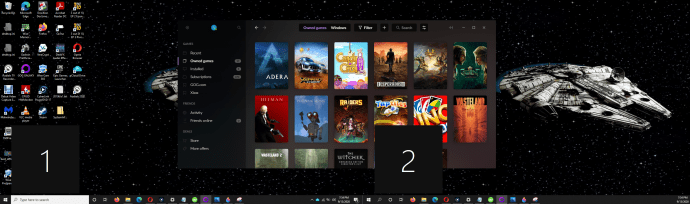
Escalat personalitzat
Si necessiteu una escala de visualització més precisa, podeu utilitzar l'opció d'escala avançada. Aquesta opció us permet configurar manualment el percentatge d'escala exactament com necessiteu. Tingueu en compte que qualsevol canvi aquí afectarà TOTES les pantalles adjuntes, i requereix una sessió per activar-se.
L'escalat personalitzat és fàcil a Windows 10.
- A partir de la Mostra pàgina a l'ordinador Fàcil d'accedir configuració, feu clic Canvia la mida de les aplicacions i el text d'altres pantalles.
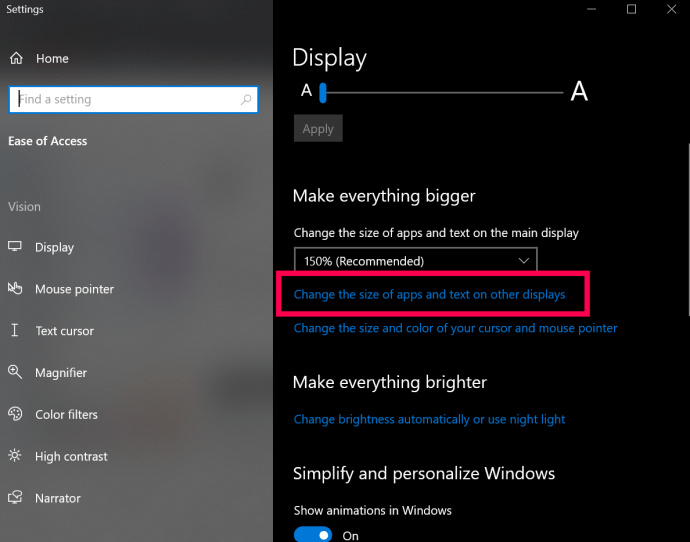
- En aquesta nova pantalla veureu l'opció per Configuració d'escala avançada, situat sota el Escala i disposició encapçalament, feu-hi clic.
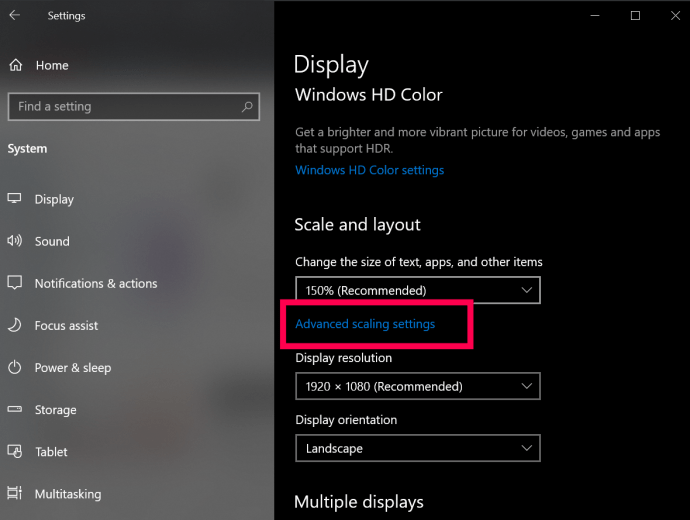
- Ara, introduïu la mida que voleu a Escalat personalitzat quadre i feu clic Aplicar.
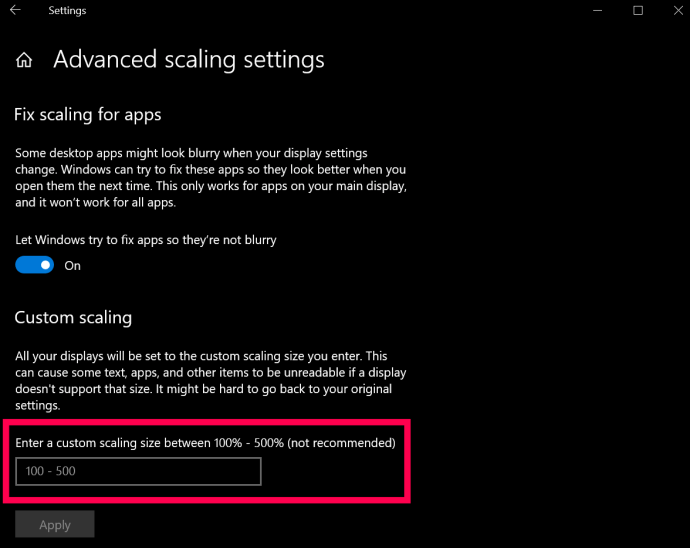
Aquest procés augmentarà o disminuirà la mida del text i de la imatge a ambdues pantalles, cosa que només és pràctic si necessiteu una visió detallada d'alguna cosa. Només compte; fent això, és possible que tingueu dificultats per restablir la pantalla a un format llegible, així que tingueu precaució abans d'introduir números aleatòriament.
Configuració de l'escala de la pantalla
Com podeu veure, el sistema operatiu gestiona bastant bé l'escala de la pantalla de Windows 10. sempre que les resolucions siguin proporcionalment les mateixes, en comparació amb versions anteriors. Tanmateix, és relativament fàcil d'ajustar si cal intervenir manualment, però no sempre produeix els resultats desitjats.
Windows 10 ha recorregut un llarg camí des de la seva introducció, però encara té les seves caigudes com tota la resta. Independentment, si les resolucions són similars a les pantalles, és possible que no necessiteu escalar la pantalla en absolut. Windows se'n farà càrrec per vostè.
Finalment, Windows no utilitza la mida de la pantalla per ajustar la configuració perquè és irrellevant quan els punts per polzada (DPI) són el factor essencial. Una pantalla amb el doble de resolució (proporcionalment) només tindrà el doble de densitat de píxels.
Heu tingut cap problema durant la configuració de l'escala de la pantalla? Comparteix els teus pensaments als comentaris a continuació.